Все способы:
Android
Посмотреть список скрытых чатов в WhatsApp для Android в настоящее время можно стандартными средствами, вне зависимости от использованного способа скрытия, будь то «Архивирование» или «Закрытие». Сам по себе принцип хранения переписок не отличается в обоих случаях и позволяет просматривать все сообщения, включая новые входящие, однако «Закрытые чаты» требуют прохождения дополнительного подтверждения.
Читайте также: Способы скрытия чатов в WhatsApp
- Используя рассматриваемый клиент, первым делом с помощью верхней панели перейдите на вкладку «Чаты». Здесь необходимо потянуть список вниз и перейти в категорию «В архиве» или «Закрытые чаты».
- Отдельного внимания заслуживают «Закрытые чаты», раздел с которыми может быть недоступен в выпадающем меню на главном экране из-за определенных настроек конфиденциальности. Перейти в нужную папку в таком случае можно через открытие внутреннего поиска с помощью соответствующего значка и ввода секретного пароля, установленного вами ранее.
- Подтвердите доступ к папке с помощью секретного кода или биометрии, если требуется, и можете ознакомиться со списком чатов. Как уже было отмечено, каждую папку можно просматривать по аналогии с переписками на главной странице.
Какой бы раздел ни был вами открыт, во всех случаях можно воспользоваться вложенными «Настройками» архивации или закрытия чата, подробно рассматривать которые мы не будем. Сами по себе переписки всегда можно извлечь из рассматриваемой папки, просто зажав блок с названием диалога и на верхней панели воспользовавшись соответствующей кнопкой.
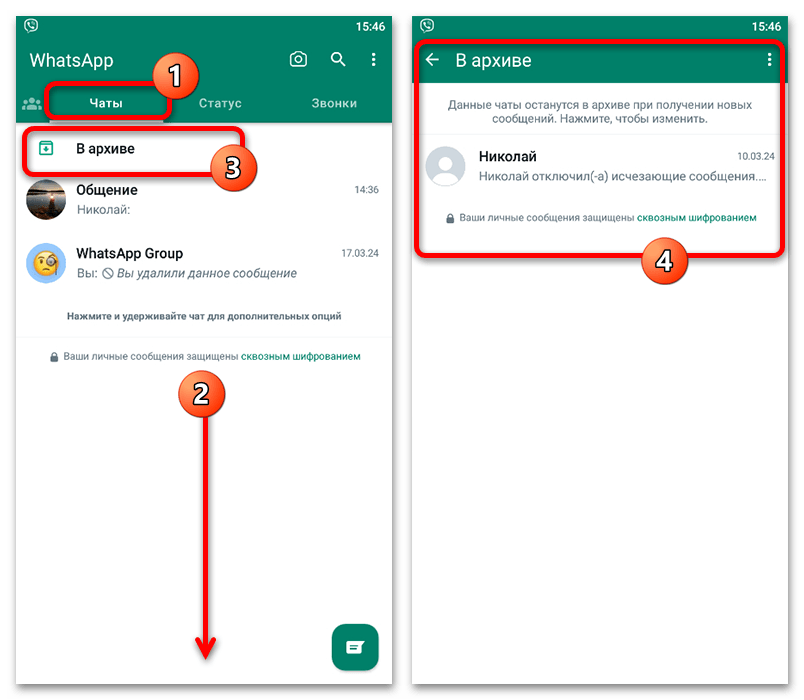
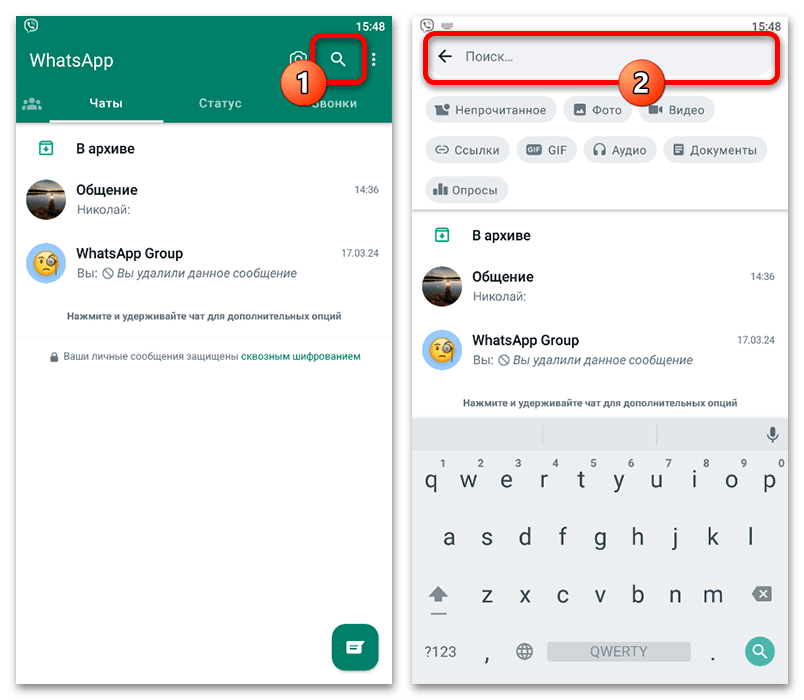
iOS
Официальный клиент WhatsApp для iOS практически не отличается от предыдущего варианта по части использования и особенностей каждой отдельной разновидности списка. По этой причине мы не будем повторно рассматривать дополнительные параметры, ограничившись исключительно открытием нужной папки.
- Чтобы выполнить поставленную задачу, на нижней панели в рамках приложения перейдите на вкладку «Чаты» и смахните экран вниз. Здесь в самом начале списка можно выбрать «В архиве» или «Закрытые чаты», доступные только при наличии хотя бы одного соответствующего чата.
- Если вами в настройках «Закрытых чатов» изначально был установлен секретный код и включена функция «Скрытия закрытых чатов», указанный выше пункт не отобразится. Открыть доступ к перепискам можно путем ввода вашего пароля в текстовое поле «Поиск» и последующего выбора папки «Закрытые чаты», как показано в нашем примере.
Находясь на данном экране, можете открыть любую представленную здесь переписку и ознакомиться с историей сообщений в реальном времени. Восстановить диалог при этом можно путем зажатия блока на несколько секунд и выбора из всплывающего окна опции «Разархивировать» или «Разблокировать чат».
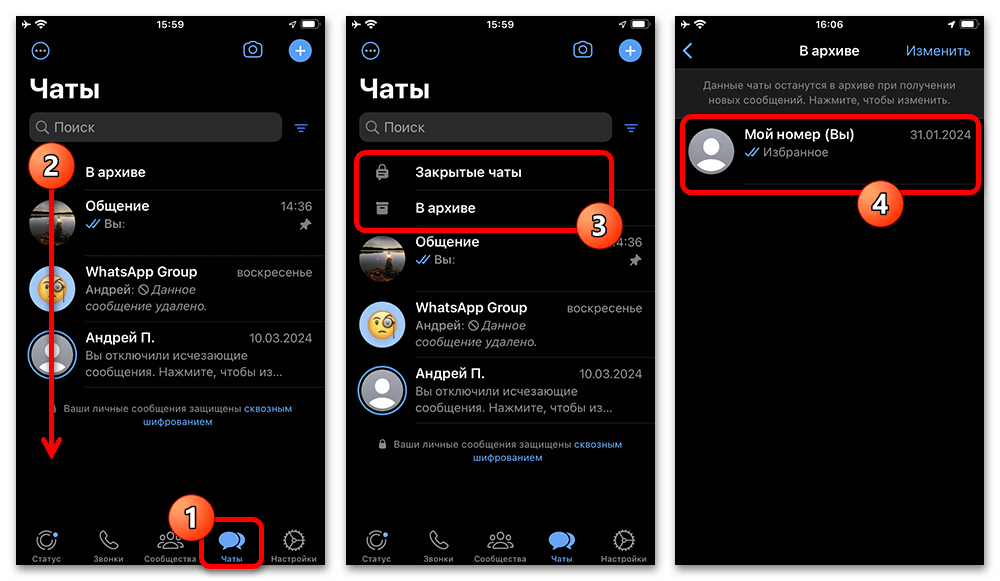
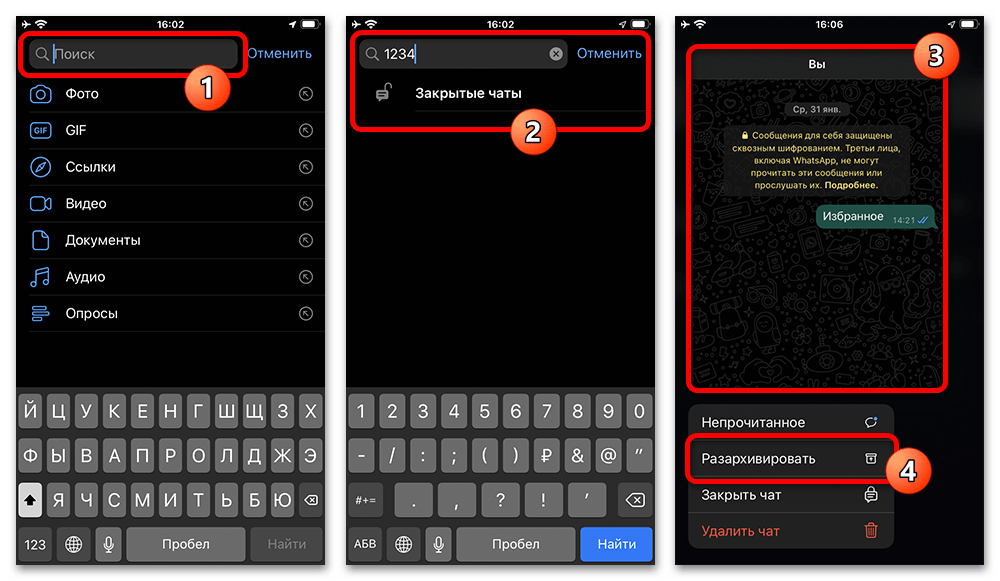
Windows
Главное отличие клиента WhatsApp для Windows от рассмотренных ранее приложений заключается в отсутствии «Закрытых чатов», даже если закрытие первоначально было выполнено на связанном мобильном устройстве. Непосредственно сам архив с переписками можно открыть путем нажатия соответствующей кнопки в нижней части на боковой панели. Каждый представленный здесь чат можно вынести из архива через нажатие правой кнопки мыши по конкретной переписке, а затем по опции «Разархивировать» во всплывающем окне.
Обратите внимание, что разархивирование, в отличие от работы с закрытыми чатами, повлияет на каждое синхронизируемое устройство, и потому на смартфоне диалог будет также автоматически восстановлен.
 Наша группа в TelegramПолезные советы и помощь
Наша группа в TelegramПолезные советы и помощь
 lumpics.ru
lumpics.ru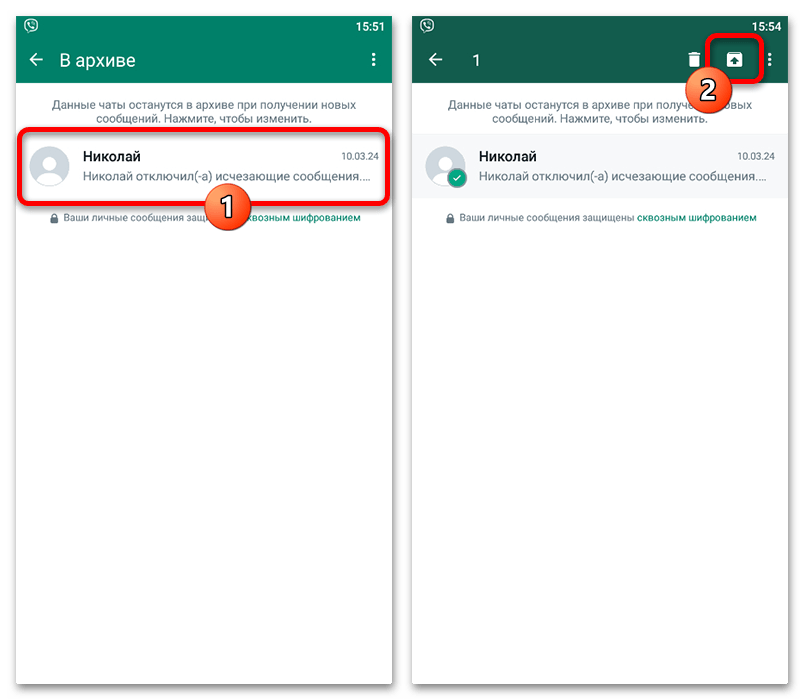
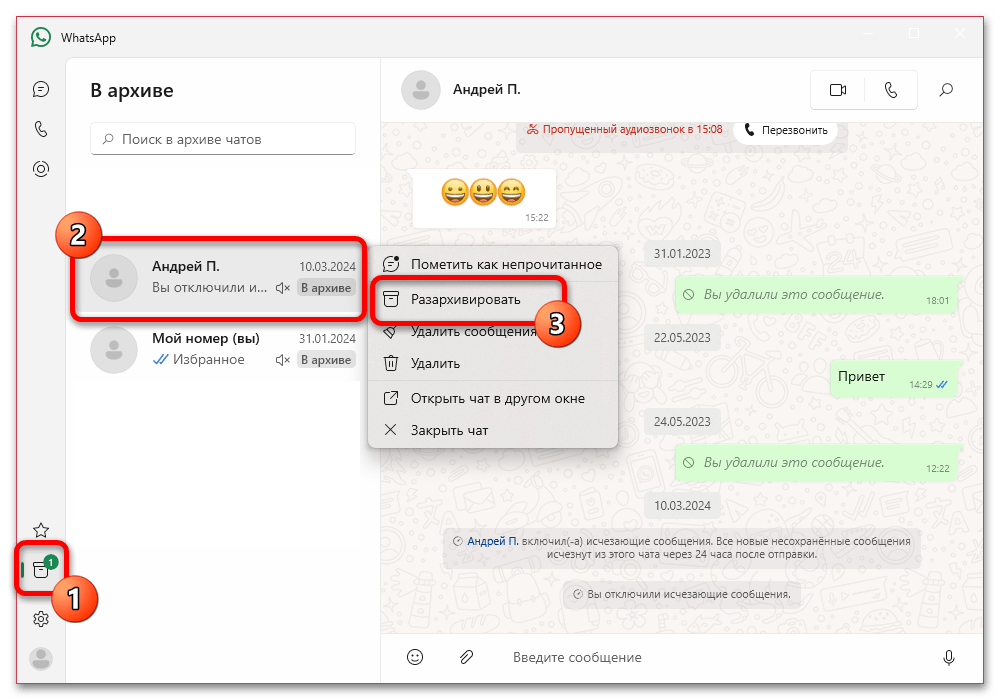




А я не вижу
Здравствуйте, Аноним. Если вы не видите скрытые чаты в WhatsApp, несмотря на выполнение рекомендаций из статьи, стоит обратить внимание на несколько моментов. Во-первых, скрытые чаты в WhatsApp обычно перемещаются в раздел «Архив». Чтобы открыть его, прокрутите список чатов вниз до конца и нажмите «Архив» (или потяните экран вниз, если используете Android). Если чаты были скрыты через настройки уведомлений (например, отключены уведомления), они остаются в основном списке, но без звуковых оповещений.
Во-вторых, убедитесь, что у вас установлена последняя версия WhatsApp. Иногда устаревшие версии приложения могут некорректно отображать элементы интерфейса. Если проблема сохраняется, проверьте, не активирован ли фильтр чатов (например, отображение только непрочитанных сообщений). Для этого нажмите на три точки в верхнем правом углу (Android) или вкладку «Чаты» (iOS) и убедитесь, что выбрана опция «Все чаты».
Если чаты были скрыты через сторонние приложения или настройки системы (например, скрытые папки), их восстановление может потребовать дополнительных действий. В таком случае рекомендуется проверить настройки файлового менеджера на устройстве, включив отображение скрытых файлов и папок. Если ни один из способов не помог, обратитесь в поддержку WhatsApp через раздел «Настройки — Помощь — Связаться с нами», указав детали проблемы.
У меня получилось увидеть скрытые чаты. При попытке отправить файл через WhatsApp (нажимаем на файл в проводнике, выбираем отправить, выбираем WhatsApp) появляется список недавних чатов. В этом списке видно скрытые чаты. Конечно, если попробовать отправить файл в такой чат, то WhatsApp потребует пароль. Но увидеть этот чат можно.
ты тигр бро!!!!!!хапхахахаха
Как найти скрытый чат , если у человека давно нет этого ватсапа , я скрыла переписки , хотя мы давно не общаемся , и у него нет этого ватсапа
Здравствуйте, Аноним. Действия будут аналогичны тем, которые описаны в статье. Однако стоит учитывать, что если у вас не настроено резервное копирование, то есть шанс, что после перехода на другое устройство (если вы делали это) все старые и неиспользуемые чаты были удалены, а восстановить их не получится.
Как вообще понять есть ли у человека секретный чат в вацап ?
Можно. При первом скрытии ватсап учит это делать. А при последующем просит подтвердить просто.
Как это сделать?
Здравствуйте, Аноним. Обратите внимание на то, что в статье разбирается инструкция по тому, как найти скрытые чаты в своем профиле WhatsApp. Найти такие у другого человека невозможно, поскольку это нарушение правил конфиденциальности. В принципе никак нельзя узнать, с кем переписывается человек, есть ли у него закрытые чаты и кто находится в контактах. Поэтому затею можно оставить или напрямую спросить у человека об этом.
Точнее закрытый чат ?